In deze tutorial laat ik je zien hoe je de Facebook-pixel in jouw Shopify-winkel kunt plaatsen. De Facebook-pixel is een belangrijke tool voor jouw e-commercebedrijf, omdat het je in staat stelt het gedrag van jouw websitebezoekers te volgen en jouw doelgroepen te optimaliseren. Hiermee kun je gerichte advertenties tonen en de efficiëntie van jouw marketinginspanningen verbeteren. Laten we dus meteen aan de slag gaan!
Belangrijkste inzichten
De Facebook-pixel is een code die gegevens verzamelt over de bezoekers van jouw website. Door het plaatsen van de pixel kun je een "Custom Audience" maken, waarmee je gericht advertenties kunt tonen aan bezoekers van jouw website. Dit verhoogt de kans op verkoop, doordat je gericht personen benadert die al interesse hebben getoond in jouw producten. Het installatieproces is relatief eenvoudig en vereist dat je jouw Facebook-account verbindt met jouw Shopify-winkel.
Stap-voor-stap handleiding
Laten we eerst kijken naar wat een Facebook-pixel precies is. Het is een klein stukje code dat je op jouw website plaatst. Deze code stelt je in staat het gedrag van gebruikers te volgen die jouw pagina hebben bezocht. Zo kun je waardevolle inzichten verkrijgen en jouw advertentiecampagnes gericht aanpassen.
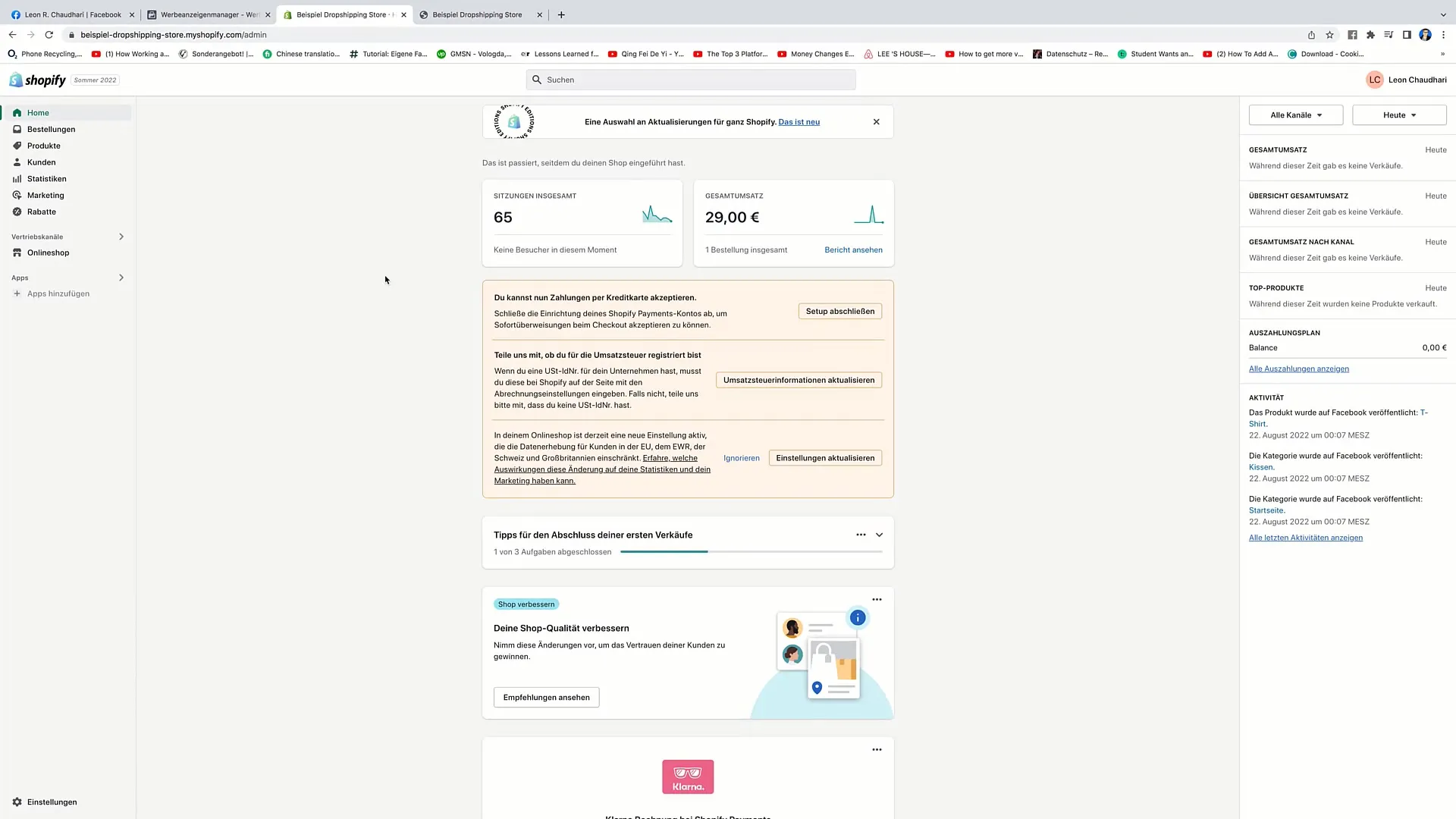
Vervolgens moet je inloggen op jouw Shopify-winkel en naar "Online Store" gaan. Daar vind je de optie "Configuratie". Klik erop om verder te gaan. Als je in het configuratiescherm bent, zoek dan naar "Facebook Pixel".
In dit gedeelte zie je de mogelijkheid om de Facebook-pixel in te stellen. Klik op "Facebook instellen". Mogelijk word je eerst doorgestuurd naar een venster dat je eraan herinnert de koppeling tussen jouw Facebook-account en jouw Shopify-winkel tot stand te brengen.
Zodra je op "Facebook instellen" klikt, word je doorgestuurd naar een ander venster. Daar ontvang je de instructie voor het verbinden van jouw account. Klik op "verbinden" om door te gaan. Je wordt gevraagd jouw Facebook-wachtwoord in te voeren.
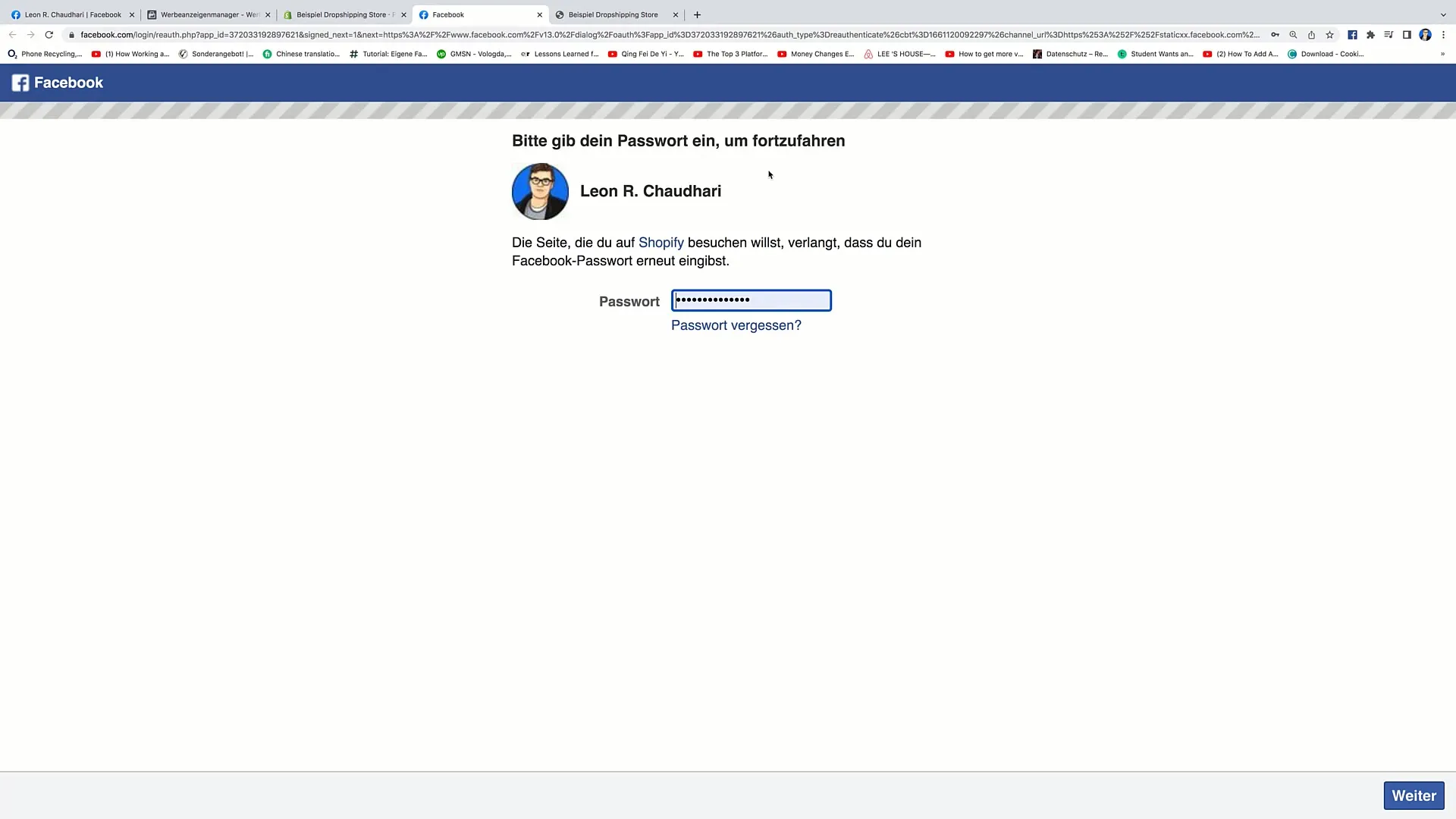
Na het invoeren van jouw wachtwoord, klik je op "verder" om de verbinding te voltooien. In deze stap wordt jouw Facebook-account verbonden met jouw Shopify-winkel. Dit omvat ook het koppelen van jouw advertentieaccount en de Bedrijfsmanager.
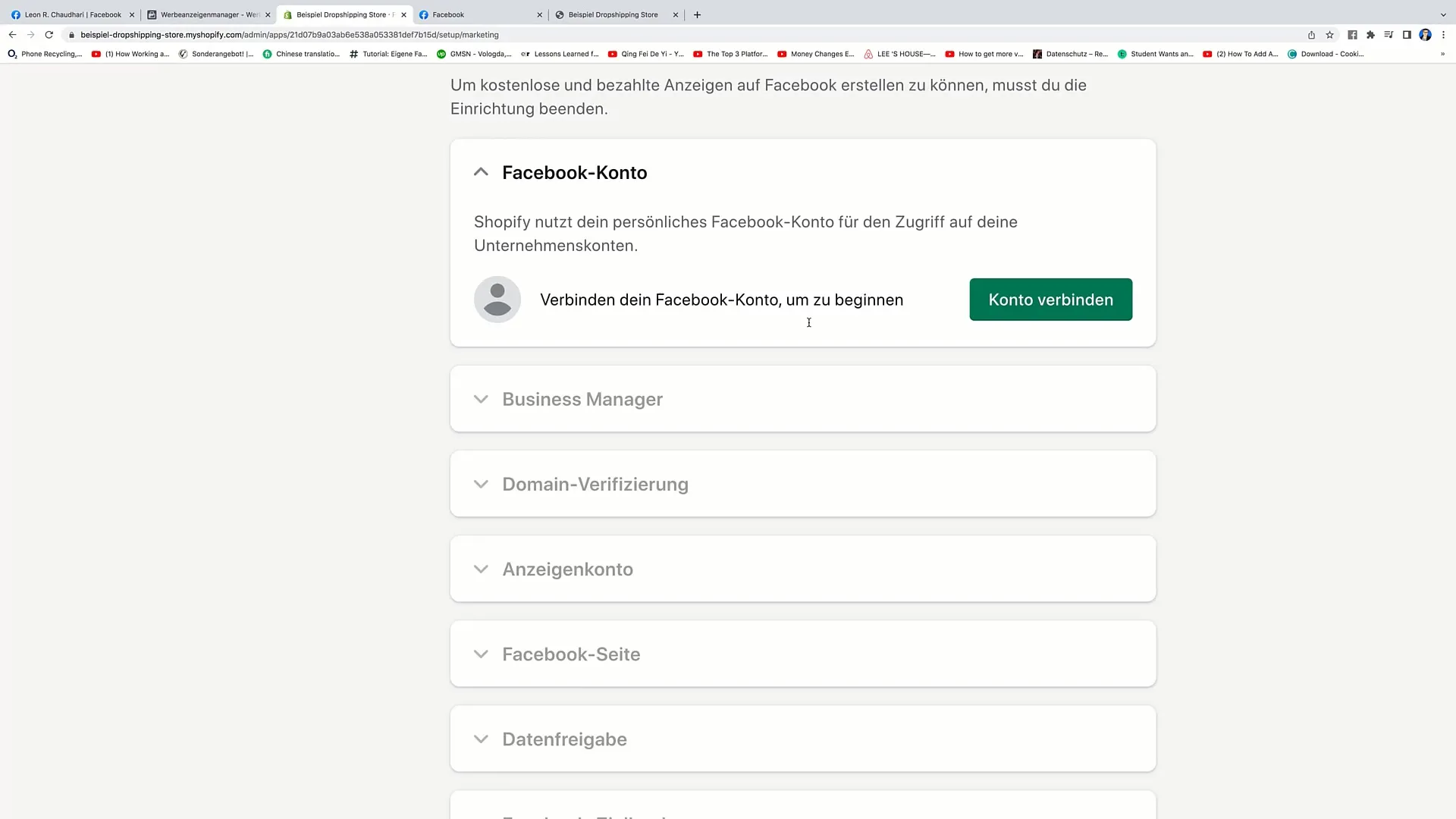
Een domeinverificatie is ook vereist. Dit gebeurt meestal automatisch. Voltooi de instelling door de voorwaarden van Facebook te accepteren.
Je bevindt je nu in jouw Facebook-account. Ga naar "Advertenties" en klik op de drie horizontale balken aan de linkerkant. Daar vind je de "Evenementenbeheerder". Klik erop om jouw pixels te beheren.
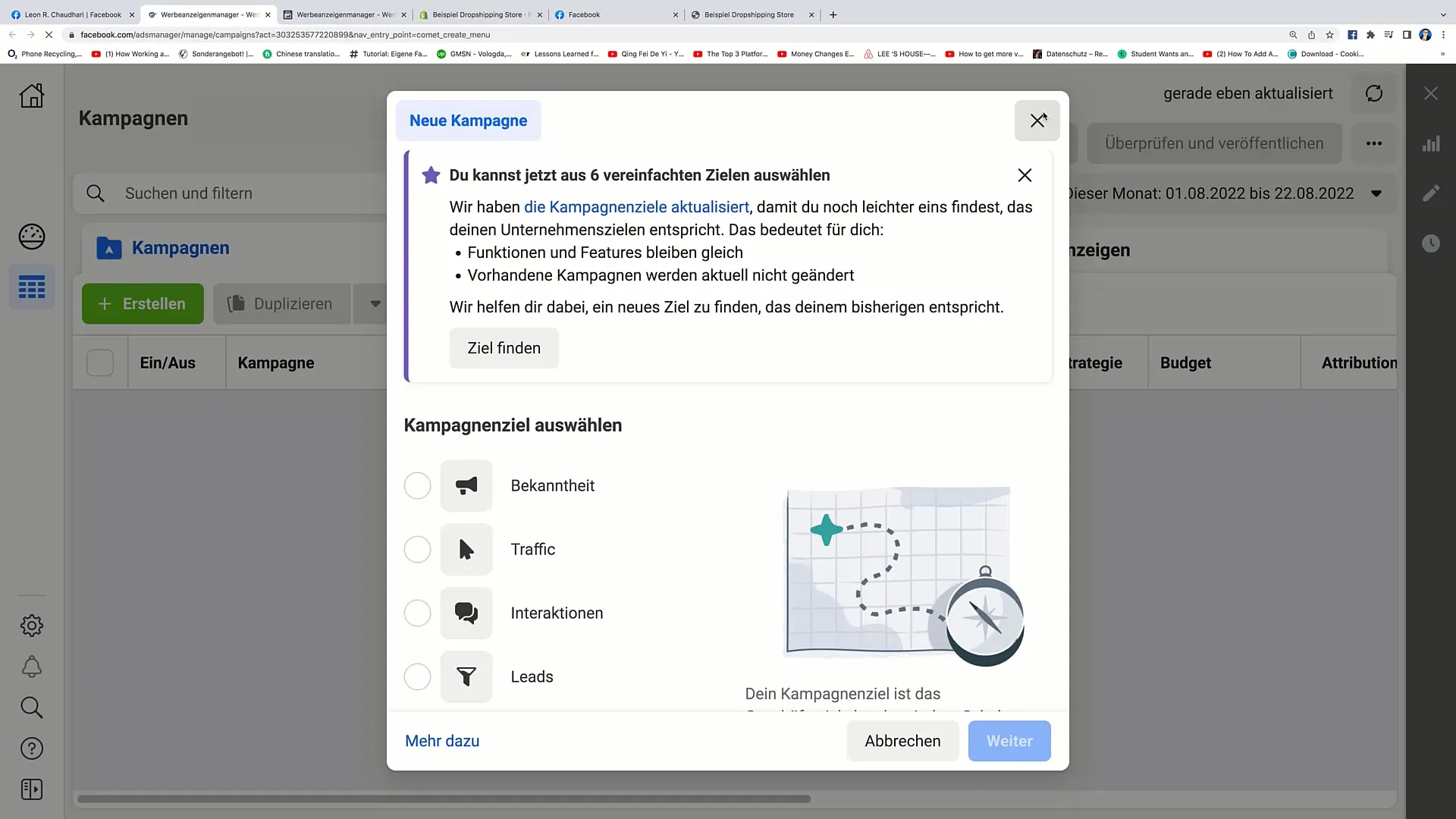
In dit gedeelte zou je nu jouw Facebook-pixel moeten zien. Zorg ervoor dat de pixel actief is, omdat dit cruciaal is voor het bijhouden van gegevens. Controleer of jouw pixel correct is ingesteld.
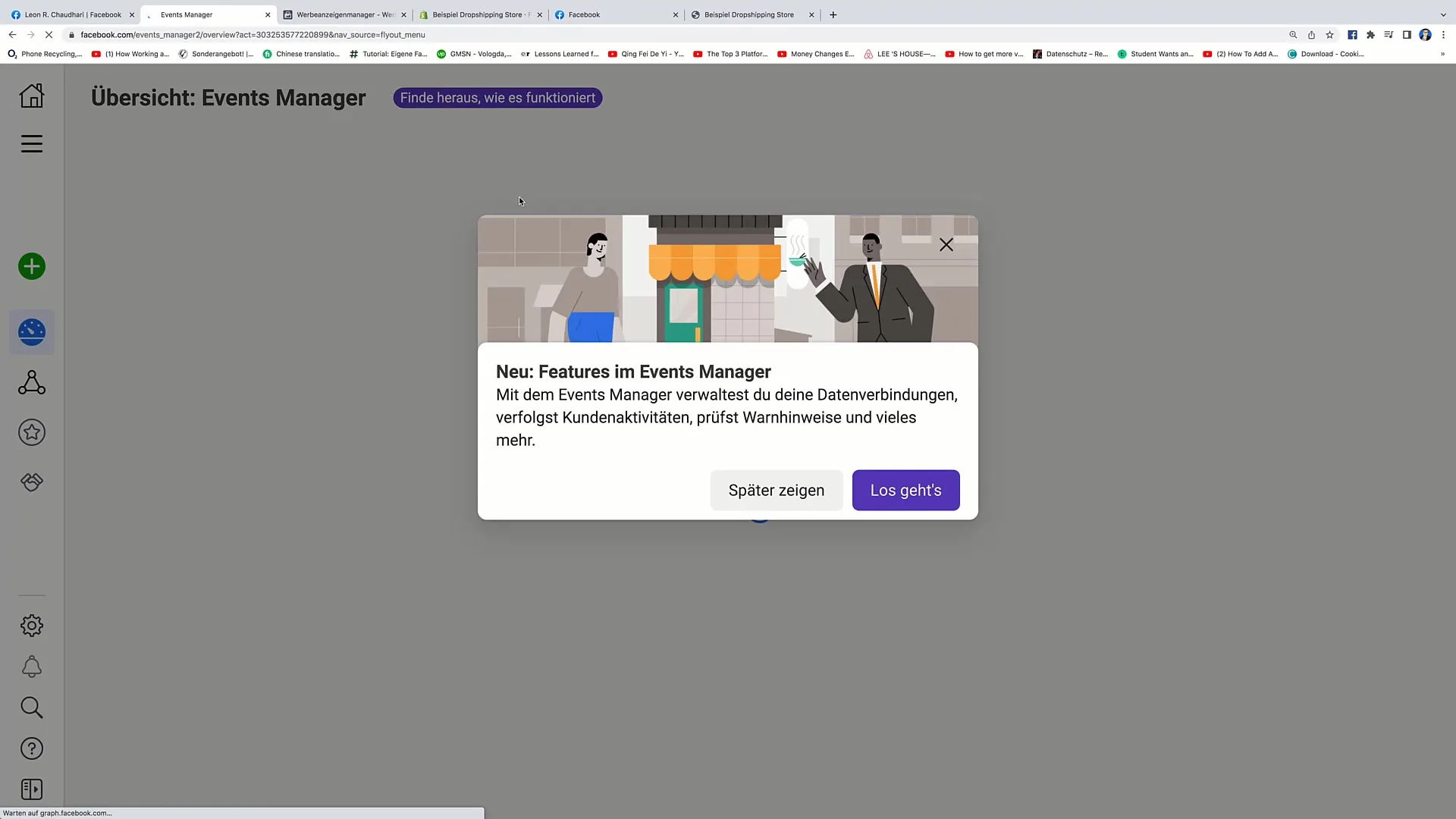
Een andere handige tip is het gebruik van een Chrome-extensie genaamd "Facebook Pixel Helper". Deze extensie is gratis en stelt je in staat om te controleren of de pixel correct werkt. Installeer de extensie en ga naar jouw website om te controleren of de pixel correct is geïmplementeerd.
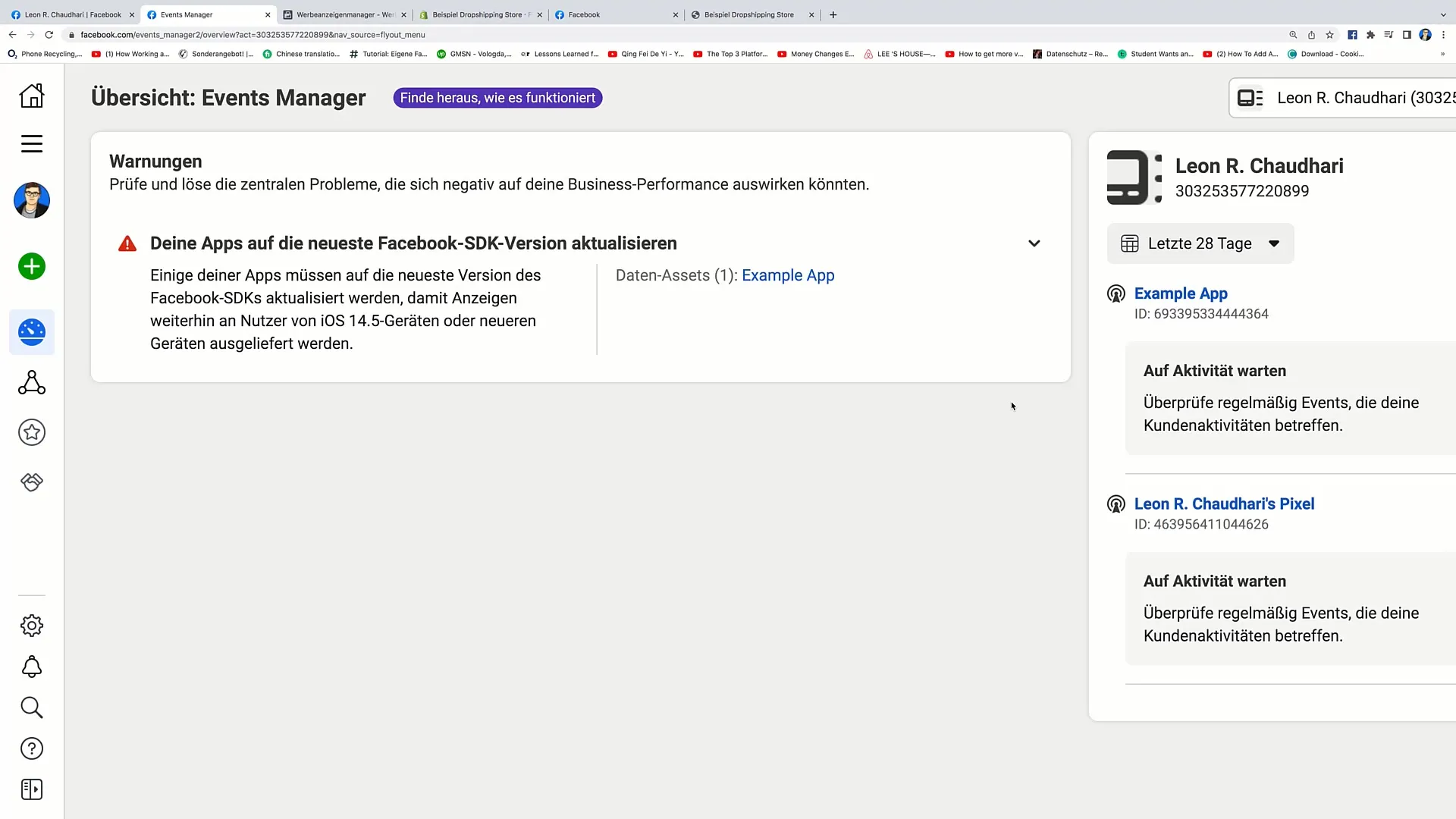
Nadat je de Chrome-extensie hebt geïnstalleerd, zie je boven in jouw browser een klein pictogram. Klik erop om te controleren of de Facebook-pixel actief is en gegevens verstuurt.
Je hebt nu alle benodigde stappen gezet om de Facebook-pixel in jouw Shopify-winkel in te stellen. Ik dank je voor je aandacht en hoop dat je dit in de volgende video kunt toepassen.
Samenvatting
In deze handleiding heb je geleerd hoe je de Facebook-pixel in jouw Shopify-winkel kunt plaatsen. Het proces is relatief eenvoudig en stelt je in staat het gebruikersgedrag te volgen en gerichte advertenties te tonen. Vergeet niet om ook de werking van de pixel te controleren.
Veelgestelde vragen
Hoe installeer ik de Facebook-pixel in mijn Shopify-winkel?Meld je aan bij je Shopify-winkel en ga naar "Online winkel" > "Configuratie". Klik op "Facebook instellen" en volg de instructies om verbinding te maken.
Hoe controleer ik of de Facebook-pixel werkt?Gebruik de Chrome-extensie "Facebook Pixel Helper" om de functionaliteit van de pixel op je website te controleren.
Moet ik een domeinverificatie uitvoeren?Ja, je moet je domein verifiëren, maar dit gebeurt meestal automatisch tijdens het verbinden van je account.


